Jak zapisać historię czatów Telegram
Telegram to niesamowita aplikacja, a jej funkcje wystarczą, aby zaskoczyć każdego. Unikalne cechy aplikacji, takie jak dostępność różnych botów, dostęp użytkownika do różne fajne kanały i różne grupy sprawiają, że Telegram jest najlepszą aplikacją do przesyłania wiadomości w historii. Jedną z takich unikalnych funkcji tej aplikacji jest to, że możesz zapisywać historię czatów Telegram lokalnie na swoim urządzeniu.
Teraz pojawia się pytanie, dlaczego musimy zapisywać historię czatów i eksportować ją lokalnie? Cóż, niektórzy mogą chcieć zachować go ze względu na wspomnienia, podczas gdy inni zachować go jako rodzaj kopii zapasowej. Ale cokolwiek by się nie stało, faktem jest, że rzeczywiście jest to możliwe.
Niestety aplikacja mobilna Telegram nie pozwala na eksportowanie czatów, ale pulpit i sieć Telegram umożliwiają to zadanie i pokażemy metody przy użyciu obu. Korzystając z nich, możesz łatwo zapisywać czaty Telegram na komputerze z systemem Windows lub Mac.
Spis treści
Zapisz historię czatu Telegram z aplikacji komputerowej
Eksportowanie indywidualnych czatów
Chociaż Twoja historia czatów zawsze pozostaje bezpieczna w Telegramie ze względu na serwery w chmurze, nawet jeśli chcesz zapisać rozmowę z kimś lokalnie, oto jak możesz to zrobić.
1. Uruchom aplikację Telegram na pulpicie i otwórz kontakt, dla którego chcesz wyeksportować czat.
2. Teraz kliknij ikona z trzema kropkami w prawym górnym rogu ekranu. Spośród różnych dostępnych opcji kliknij Eksportuj historię czatów.
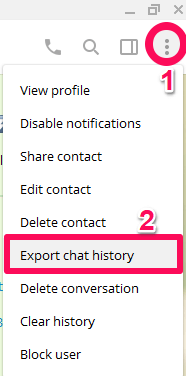
3. Zaraz po kliknięciu, a Ustawienia eksportu czatu wyskoczy okno. Tutaj możesz wybrać różne pliki, takie jak zdjęcia lub filmy, które chcesz wyeksportować wraz z czatami. Możesz także ustawić limit rozmiaru pliku, który chcesz przesłać, przesuwając podany pasek w przód iw tył. Możliwe jest również wybranie ścieżki pobierania wraz z datami, między którymi chcesz pobrać.
4. Kliknij na EKSPORT w tym samym oknie po wykonaniu wszystkich regulacji.
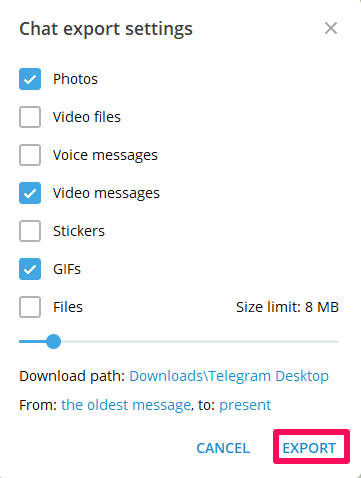
5. Gdy plik będzie gotowy, kliknij POKAŻ MOJE DANE aby wyświetlić plik.
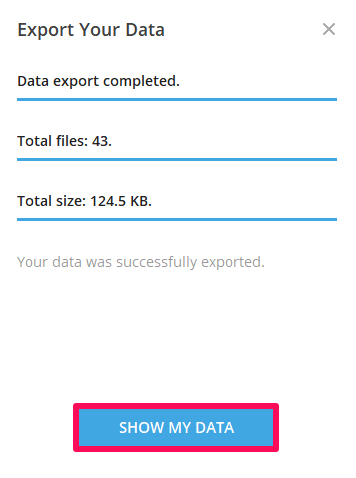
Wyeksportowany plik będzie w formacie HTML, dzięki czemu będzie można go otworzyć za pomocą dowolnej przeglądarki.
Zapisywanie wszystkich danych telegramu
Omówiona powyżej metoda jest dobra, gdy chcesz zapisać dane konkretnego czatu. Ale co, jeśli chcesz mieć pod ręką pełne dane swojego konta Telegram? Będzie to naprawdę długi i uciążliwy proces, jeśli zastosujemy powyższą metodę, ponieważ musisz zapisywać dane dla każdego kontaktu indywidualnie. Telegram rozumie Twoje problemy i dlatego ma funkcję, dzięki której możesz za jednym razem zapisać całą historię czatów i inne dane.
1. Uruchom aplikację Telegram na pulpicie i kliknij trzy linie ikona w lewym górnym rogu.
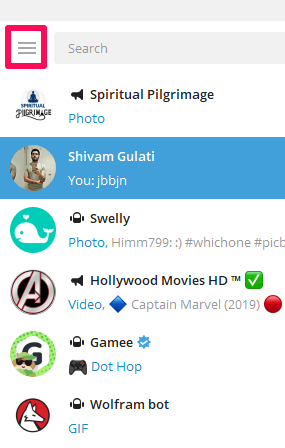
2. Kliknij na Ustawienia opcja po tym.
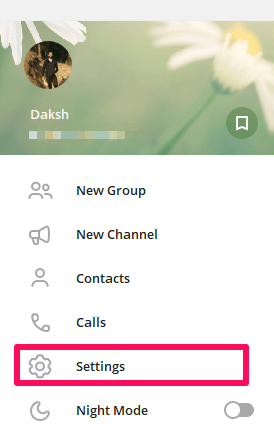
3. Teraz otworzy się wyskakujące okienko. Kliknij na Zaawansowane opcja.
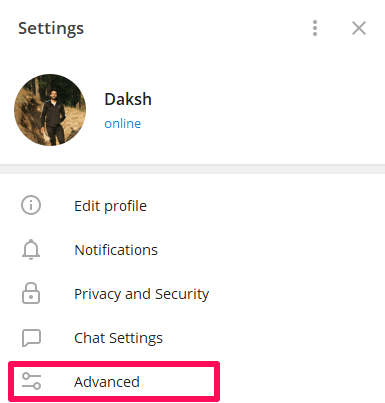
4. Następnie wybierz Eksportuj dane telegramu z różnych opcji.
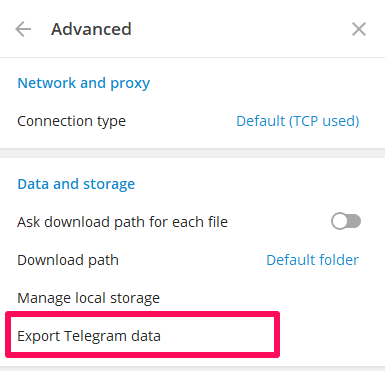
5. W następnym oknie możesz wybrać dane, które chcesz uwzględnić w wyeksportowanym pliku. Mogą to być czaty osobiste, listy kontaktów, informacje o koncie, czaty grupowe, zdjęcia, GIF-y i wszystkie inne rzeczy, które są obecne na Twoim koncie Telegram. Tak jak poprzednio, możesz ograniczyć rozmiar swoich danych, a także wybrać lokalizację pobierania. Wyboru formatu można również dokonać między czytelnym dla człowieka kodem HTML a czytelnym maszynowo JSON. Na koniec kliknij EKSPORT.
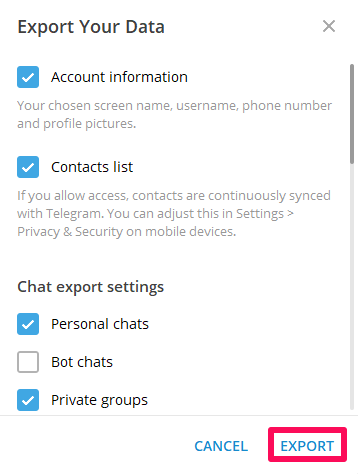
6. Teraz po prostu kliknij POKAŻ MOJE DANE tak jak poprzednio, aby zobaczyć dane telegramu zapisane na urządzeniu.
Eksportuj czaty telegramowe z sieci Telegram
Jeśli nie korzystasz z aplikacji komputerowej Telegram, ale nadal chcesz wyeksportować historię czatów, dostępna jest inna opcja. Korzystając z Telegram Web, zadanie można wykonać, a proces jest naprawdę prosty. Wystarczy dodać rozszerzenie do przeglądarki Chrome.
1. Korzystanie Chrome sklep internetowy, Dodaj Zapisz historię czatu telegramu rozszerzenie do Twojego chrome.
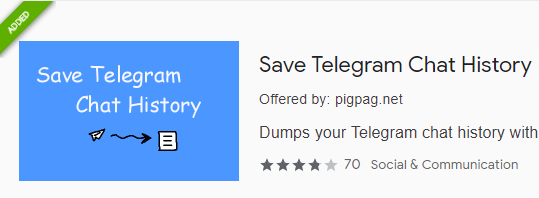
2. Teraz otwórz Telegram Web i wybierz czat, dla którego chcesz wyeksportować historię czatów.
3. Następnie kliknij ikona rozszerzenia dostępne w prawym górnym rogu. Rozszerzenie automatycznie wyodrębni rozmowę i wystarczy kliknąć zapisać ikona podana na dole.
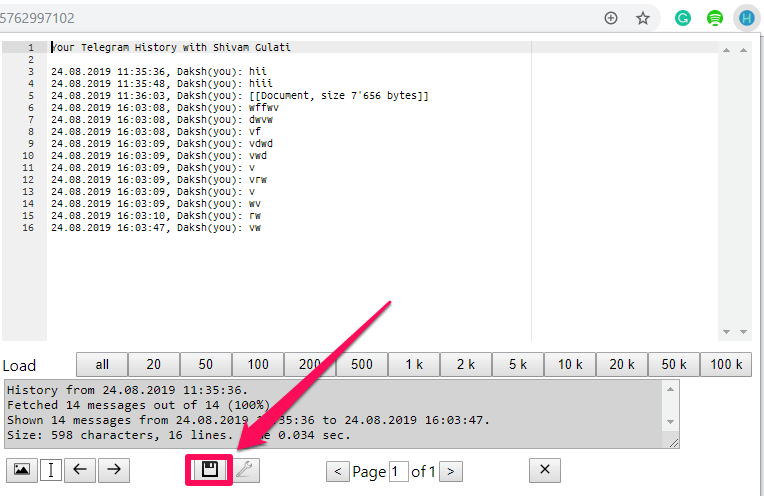
Twoja historia czatów jest ostatecznie zapisywana na komputerze z systemem Windows lub Mac w formie dokumentu. Możesz teraz zlokalizować plik i czytać rozmowy bez korzystania z Telegrama. Ta metoda ma jedną wadę w porównaniu z metodą korzystania z aplikacji komputerowej Telegram. Użytkownik może łatwo zapisywać wiadomości tekstowe, ale zapisywanie zdjęć, filmów lub czegokolwiek innego nie jest możliwe.
Przeczytaj także: Jak tworzyć ankiety na telegramie
Wnioski
Korzystanie z Telegrama jest zawsze tak przyjemne. Twórcy aplikacji nieustannie starają się ulepszyć nasze doświadczenia z aplikacją i dlatego możemy tak łatwo eksportować nasze czaty i inne dane przez aplikację. Mamy nadzieję, że wkrótce dodadzą również funkcję zapisywania do swojej aplikacji mobilnej, ale do tego czasu musimy korzystać z aplikacji komputerowej i sieci Telegram, aby wykonać zadanie.
Derniers articles